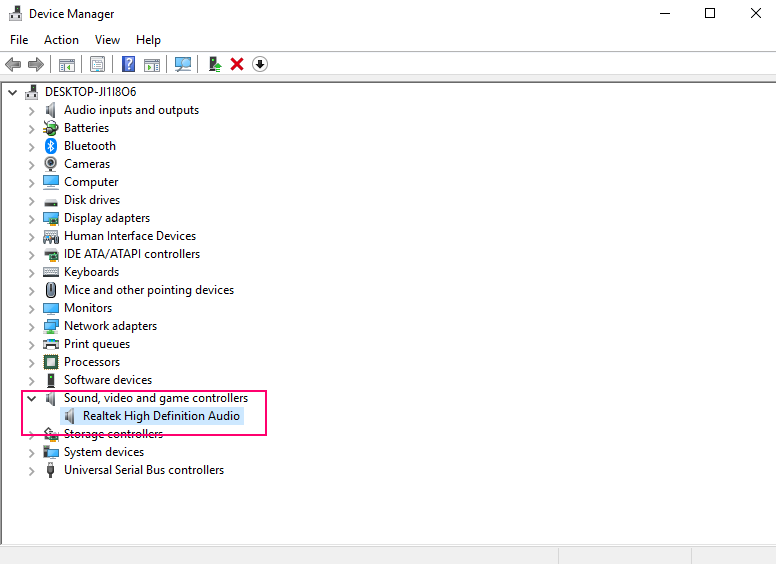أبلغ العديد من المستخدمين عن مواجهة خطأ "فشل إنشاء جهاز DirectX" عندما يحاولون تشغيل أي ألعاب (مثل Warframe) أو فتح Windows Media Center. حدوث هذه المشكلة خاص بالإصدارات الأقدم من Windows 8. يتكون DirectX من عدد من واجهات برمجة التطبيقات المطلوبة لمعالجة الوسائط المتعددة وعمليات الألعاب على نظام Microsoft Windows الأساسي. إنه يتيح التشغيل الصحيح لتطبيقات الفيديو أو الألعاب من خلال تخصيص موارد ذاكرة الوصول العشوائي ووحدة المعالجة المركزية لها.
هل أنت منزعج من فشل إنشاء جهاز DirectX أثناء محاولة ممارسة الألعاب على جهاز الكمبيوتر الخاص بك الذي يعمل بنظام Windows؟ بعد ذلك ، انطلق وجرب الحلول المذكورة في هذه المقالة لإصلاح هذه المشكلة على جهاز الكمبيوتر الخاص بك.
قبل المضي قدمًا في الحلول ، حاول إعادة تشغيل جهاز الكمبيوتر الخاص بك للسماح له بتثبيت أي تحديثات معلقة تم تنزيلها وتحقق مما إذا كان يحل المشكلة.
الإصلاح 1 - قم بتنزيل وتثبيت برنامج DirectX End-User Runtime Web Installer
تتمثل إحدى أفضل الطرق في تنزيل DirectX End-User Runtime Web Installer وتشغيله على جهاز الكمبيوتر الخاص بك للتحقق مما إذا كان يساعد في إصلاح الخطأ في DirectX.
الإعلانات
1. انقر فوق هذا حلقة الوصل للذهاب إلى صفحة التنزيل الرسمية لبرنامج DirectX End-User Runtime Web Installer على موقع Microsoft على الويب.
في هذه الصفحة ، اختر ملف لغة باستخدام القائمة المنسدلة.
ثم ، انقر فوق تحميل زر.
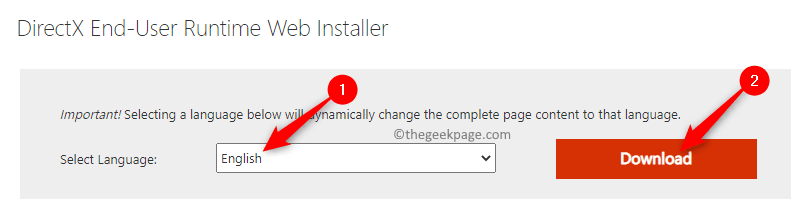
2. بعد اكتمال التنزيل ، قم بتشغيل ملف المثبت الذي تم تنزيله لبدء تثبيت DirectX End-User Runtime Web Installer.
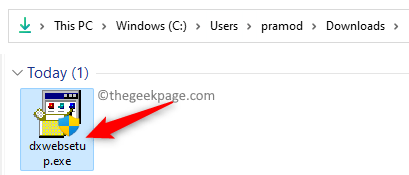
انقر فوق نعم عندما يطلب منك التحكم في حساب المستخدم.
في نافذة التثبيت التي تفتح ، حدد الخيار أنا أوافق على الشروط وانقر فوق التالي.
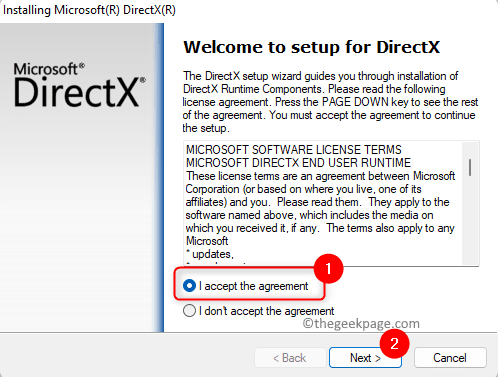
بعد ذلك ، اتبع التعليمات التي تظهر على الشاشة لإكمال عملية التثبيت.
3. بمجرد تثبيت DirectX على جهاز الكمبيوتر الخاص بك ، قم بإجراء ملف إعادة تشغيل النظام.
بعد بدء تشغيل النظام ، افتح اللعبة / التطبيق الذي يثير هذه المشكلة للتحقق مما إذا كان الخطأ قد تم إصلاحه.
الإصلاح 2 - برنامج تشغيل بطاقة رسومات نظام التراجع
عندما تقوم باستعادة برامج تشغيل النظام على Windows ، يتم إلغاء تثبيت برنامج التشغيل المرتبط بالجهاز ويتم تثبيت إصدار سابق من برنامج التشغيل تلقائيًا مرة أخرى.
1. اضغط على شبابيك على لوحة المفاتيح واكتب مدير الجهاز في مربع بحث Windows.
انقر فوق مدير الجهاز في نتيجة البحث أدناه.

2. في ال مدير الجهاز، التوسع في محولات أجهزة العرض من خلال النقر على السهم الصغير المجاور لها.
حدد موقع بطاقة الرسومات الخاصة بك في قائمة محولات العرض.
افتح ال الخصائص نافذة بطاقة الرسومات الخاصة بك عن طريق النقر المزدوج عليها.
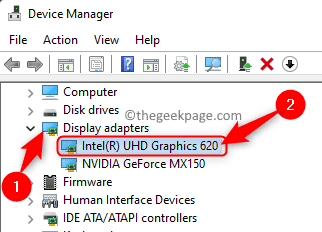
3. اذهب إلى سائق علامة التبويب في بطاقة الرسومات الخصائص نافذة او شباك.
اضغط على استرجاع سائق زر.
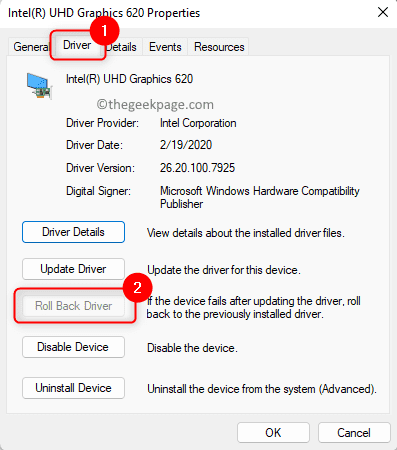
ملحوظة: إذا كان هذا الزر غير نشط ولا يمكن النقر فوقه ، فأنت بحاجة إلى تخطي هذا الإصلاح لأن الإصدار السابق من برنامج التشغيل غير متوفر للتثبيت.
4. اتبع الإرشادات لإكمال عملية التراجع عن بطاقة الرسومات.
5. اعادة التشغيل جهاز الكمبيوتر الخاص بك وتحقق مما إذا كان قد تم حل الخطأ عن طريق فتح اللعبة / التطبيق الذي تسبب في حدوث هذا الخطأ.
هذا هو!
شكرا للقراءة.
هل وجدت هذه المقالة مفيدة بدرجة كافية في حل الخطأ فشل في إنشاء جهاز DirectX على جهاز كمبيوتر يعمل بنظام Windows؟ يرجى إخبارنا بأفكارك وآرائك حول هذا الموضوع في قسم التعليقات أدناه.
الخطوة 1 - قم بتنزيل أداة Restoro PC Repair Tool من هنا
الخطوة 2 - انقر فوق "بدء المسح" للبحث عن أي مشكلة تتعلق بجهاز الكمبيوتر وإصلاحها تلقائيًا.